Kun nimeät Photoshopin, puhut tehokkaasta ohjelmasta, jolla on maailman parhaat suunnittelutyökalut. Jotkut näistä ovat monimutkaisempia käyttää kuin toiset, mutta mitään ei ole mahdotonta ymmärtää. Tämän mielessä tänään opit käytä ja hanki tehoste tai ’seepia’ sävy kuvaan Photoshopissa.
Ja niille, jotka eivät tiedä, Photoshop ei salli pelkästään Paintin kaltaisten asioiden värin muuttamista. Mutta sen avulla käyttäjät voivat myös yhdistää eri väripaletit luodakseen äärettömän sävyjä, jotka mukautuvat kunkin henkilön tarpeisiin (voit jopa ladata ja tuoda väripaletin). Yksi niistä on kuuluisa edellä mainittu sävy.
Mikä on seepian väri?
Jotta suunnittelun aloittelija ymmärtäisi hyvin, mistä puhutaan, ennen kuin hän oppii soveltamaan ja saavuttamaan vaikutuksen tai sävyn ”seepia’ Photoshopin kuvassa näet ensin, mikä se on.
Seepian sävy on punaisen ja tumman oranssin värin yhdistelmä, jonka värikylläisyys on heikko. Se saadaan luonnollisesti kalmarimaisen pääjalkaisen musteesta.
Valokuvaajat käyttivät tätä väriä muinaisina aikoina laajalti, koska se paransi valokuvien esteettistä laatua ja vakiinnutti niitä välttäen niiden varhaista heikkenemistä.
Tapa saavuttaa tämä erityinen sävy oli ottaa mustavalkoinen valokuva ja upottaa seepian musteeseen niin, että musta hopea muuttui hopeasulfidiksi.
Nykyään se on erittäin suosittu väri kulttuurissa, ja sitä käytetään erilaisissa moderneissa suodattimissa ja maaleissa, joille haluat antaa antiikkisen viimeistelyn.
Käytä ja saat ” seepia ” sävyn tai tehosteen kuvaan Photoshopissa
Koska suurin suunnittelu- ja kuvankäsittelyohjelma oli odotettavissa, sitä ei jätetty muodin taakse. Joten käytä ja hanki vaikutus tai sävy ’seepia’ kuvassa Photoshopissa 0: sta, se on täysin mahdollista.
Ensimmäinen asia, joka sinun on tehtävä tämän saavuttamiseksi, on avata muokattava kuva ohjelman sisällä ja muuttaa se sitten mustavalkoiseksi. Tämä saavutetaan siirtymällä valikkoon ’Kuva’, jonka jälkeen ’Asetukset ” ja lopulta ’Mustavalkoinen ’.
Kun olet tehnyt sen, palaa takaisin valikkoon, jonka nimi onKuva’. Mene sitten kunnes ’Asetukset ” ja päätyy menemään ’Sävy / kylläisyys ’ (pikakuvake päästäksesi nopeasti tänne on painamalla Ctrl + u).
Riippumatta siitä, millä tavalla olet syöttänyt, olet nyt ikkunassa, jossa voit hallita kuvan sävyjä, napsauta ’Väri’ niin että kuva saa keinotekoisen punertavan värin.
Toista sitten kylläisyydellä (jota sinun pitäisi siirtää oikealle) ja kirkkaudella, jotta kuva on haluamasi sävy (tässä tapauksessa seepia).
Ja valmiina voit hakea ja saada vaikutuksen tai sävyn ’seepia’ nopeasti Photoshopin kuvaksi. On huomattava, että tämä on helpoin tapa (aloittelijoille) ja että niitä on itse asiassa enemmän. Riippumatta siitä, kumman valitset, pääset aina samaan tulokseen.
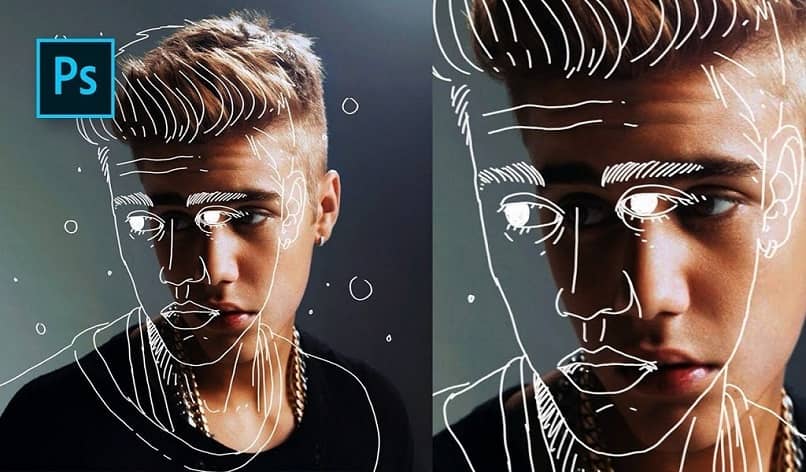
Muista, että tässä ohjelmassa voit myös palauttaa haalistuneen, vanhan ja värjätyn valokuvan, mikä olisi vastoin seepian sävyä (mutta voit silti tehdä sen, joten sinun on etsittävä sitä).
HTML RGB JA CMYK
Jos haluat löytää värin kerralla, jotta voit käyttää sitä projektissa, Voit syöttää sen numeroinnin Photohopiin, joka olisi:
Normaalille seepialle: HTML # 524B3B, CMYK (80, 75, 80, 0), RBG (82, 75, 59), vaalea seepia: HTML # 706340, CMYK (65, 60, 80, 0), RBG (112, 99, 64), seepianruskea: HTML # 5C5343, CMYK (75, 70, 75, 0), RBG (92, 83, 67).
Näiden lopullisten tietojen avulla voit tunnistaa värin käyttämällä yllä selitettyä prosessia (ota se oppaana). Siirry nyt Photoshopiin ja aloita kohteen värin vaihtaminen mahdollisimman pian. Muista, että voit myös luoda mukautetun väripaletin, jos haluat luoda oman seepiasävyn.